Laptop modern adalah platform multimedia berkualitas tinggi. Dengan penggunaannya, Anda tidak hanya dapat bermain game, tetapi juga mendengarkan musik, melihat film dan gambar. Namun, duduk di belakang perangkat yang begitu ringkas, Anda tidak akan pernah bisa merasakan sensasi penuh yang sama yang dapat dicapai dari layar lebar panel plasma.
Ini, dan merupakan alasan sebagian besar pengguna PC memutuskan untuk menghubungkan laptop ke TV.. Perlu segera dicatat bahwa tugasnya tidak semudah kelihatannya pada pandangan pertama, tetapi pembuat elektronik ini menjaga kompatibilitas perangkat ini dan memikirkan konektor tambahan.
Sedikit tentang konektor
Bergantung pada "usia" kedua perangkat, Anda dapat menemukan jenis output video berikut:
Ternyata tergantung pada jenis konektornya, Anda perlu memilih kabel. Selanjutnya, Anda perlu menghubungkan kedua perangkat satu sama lain dengan menggunakannya. Jadi, mari kita coba pahami daftar ini.
Menentukan kemampuan perangkat
Metode koneksi akan bergantung pada jenis port yang tersedia di perangkat. TV yang terhubung ke laptop dapat berubah menjadi pusat musik, layar game, atau monitor film.
Dengan penggunaannya, Anda dapat membuka file apa saja yang ada di laptop, melihat foto dan gambar. Dimungkinkan untuk membuka file teks, mengeditnya, menyimpan. Anehnya, Anda dapat mengakses Internet, melakukan aktivitas seperti biasa. Dengan kata lain, prosesor berjalan di laptop, tetapi semua data ditampilkan di layar TV.
Video: sambungkan TV
Mengkonfigurasi koneksi dengan antarmuka
Untuk mengonfigurasi antarmuka, Anda tidak perlu melakukan operasi yang rumit, Anda harus:
- pergi ke pengaturan atau menu TV, temukan konektor aktif yang dilalui koneksi;
- di sebagian besar model TV, ini dinonaktifkan atau tidak terdeteksi secara independen;
- Anda dapat memilih mode aktif menggunakan remote control.
Untuk mengonfigurasi antarmuka laptop, Anda harus:
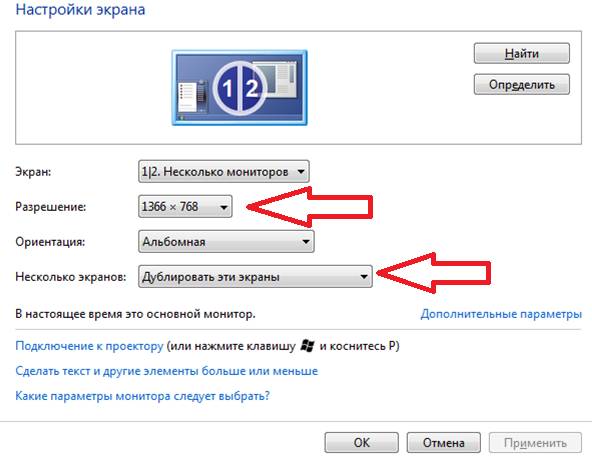
Jika TV ditemukan oleh sistem, maka pengguna akan ditawari beberapa opsi:
- digandakan. Opsi ini berarti semua yang ditampilkan di layar akan dicerminkan di monitor LCD. Ini nyaman saat film dihidupkan begitu saja di perangkat dan tidak lagi digunakan;
- memperluas layar. Ini adalah fitur yang menarik, saat menggunakannya, Anda dapat melakukan tindakan tertentu di desktop laptop, dan film akan diputar di TV.
Beberapa laptop memiliki fitur lain. Misalnya, membatalkan koneksi.
HDMI
TV LCD modern memiliki fitur yang mirip dengan komputer, oleh karena itu termasuk dalam kelas perangkat digital. Oleh karena itu, plasma praktis tidak berbeda dengan monitor. Satu-satunya perbedaan adalah ukuran layar. Untuk mengirimkan suara dan gambar dengan kualitas tinggi, perlu menggunakan teknologi modern - HDMI. Dengan penerapannya, Anda dapat mencapai tingkat kualitas gambar yang baru.
Varietas kabel HDMI:

Untuk terhubung ke TV, Anda dapat menggunakan opsi apa saja.
Prosesnya sendiri tidak sulit, ini terjadi sesuai dengan algoritma berikut:
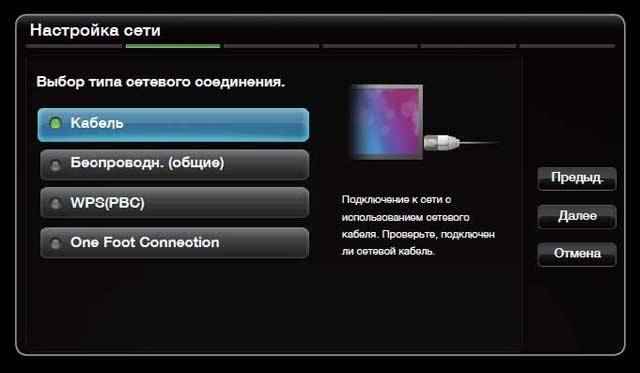
Dalam proses menghubungkan kabel, pengguna mungkin mengalami beberapa masalah. Yang pertama terkait dengan layar hitam TV. Untuk mengatasi masalah ini, Anda harus memaksakan resolusi yang diperlukan dalam pengaturan sistem operasi di laptop.
Disarankan untuk melakukan ini sebelum menghubungkan. Masalah lain yang paling sering ditanyakan oleh penghemat uang adalah kualitas gambar yang buruk atau penghentian transmisi data yang tidak terduga. Untuk mengatasi masalah ini, Anda perlu mengganti kabel dengan yang lebih baik.
RCA
RCA adalah keluaran tiga pin yang terletak di panel depan TV modern. Ini berisi konektor putih, kuning dan merah. Untuk menyambungkan TV ke perangkat eksternal, Anda perlu menggunakan kabel khusus, yang namanya tulip. Pada ujungnya, ia juga memiliki percabangan tiga, yang masing-masing ditujukan untuk konektor tertentu.
Proses menghubungkan TV ke laptop:

VGA
Tidak ada masalah dengan model TV modern saat menyambungkan, tetapi apa yang harus dilakukan jika kartu video yang digunakan sudah usang dan tidak ada konektor TV di dalamnya? Satu-satunya solusi adalah menyambungkan ke konektor VGA-analog menggunakan perangkat khusus. Mereka memodifikasi sinyal RGB komputer sehingga dapat dikenali oleh TV.

Untuk menghubungkan perangkat, Anda memerlukan:
- sambungkan konverter ke laptop menggunakan kabel VGA dua arah;
- kemudian sambungkan konverter ke port mana pun yang terletak di panel TV.
DVI
DVI adalah antarmuka yang digunakan untuk membentuk sinyal kartu video modern. Kualitas gambar yang ditransmisikan akan dipengaruhi oleh jenis kabel. Perbedaan antara varietas ini dan HDMI adalah bahwa DVI hanya dapat mengirimkan gambar. Kabel tambahan digunakan untuk transmisi audio. Prosedur penyambungan dengan kabel DVI sama dengan prosedur penyambungan melalui HDMI.

S-video
S-Video adalah konektor empat saluran yang memungkinkan Anda mentransfer gambar berkualitas tinggi tanpa kabel HDMI. Hasil ini dicapai dengan memisahkan pencahayaan dan sinyal warna satu sama lain. Juga tidak perlu menggunakan adaptor apa pun, karena hampir semua kartu video memiliki konektor S-Video. Saat menghubungkan, pastikan kedua perangkat dimatikan.
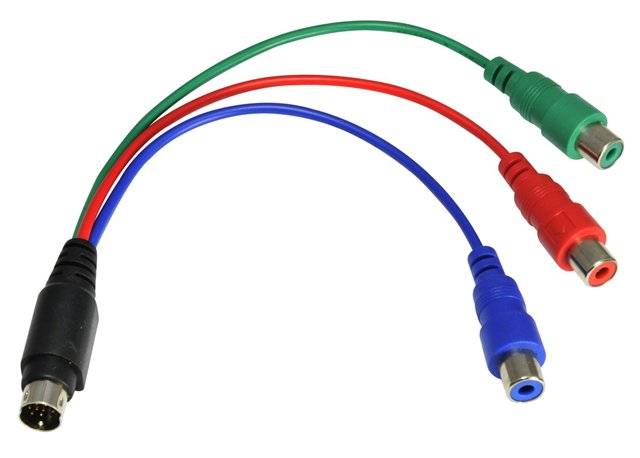
Dalam pengaturan sistem operasi, Anda perlu menentukan TV sebagai monitor kedua. Peluncuran pada perangkat terakhir biasanya dilakukan secara otomatis. Jika ini tidak terjadi, maka Anda harus keluar dari menu dan menemukan sendiri konektor yang aktif.
Cara menghubungkan laptop ke TV melalui router WIFI
Sebagian besar perangkat modern dilengkapi dengan fungsi menghubungkan laptop ke TV melalui Wi-Fi, jadi tidak ada masalah yang muncul.
Untuk terhubung, Anda perlu:
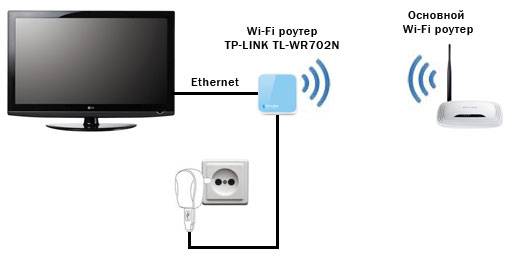
Beberapa nuansa
Jika Anda ingin menghubungkan laptop ke beberapa TV sekaligus, prosedur seperti itu dimungkinkan. Anda hanya perlu menggunakan dua konektor atau lebih pada panel laptop sekaligus. Jika monitor padam selama transfer gambar, maka jangan khawatir.
Data akan tetap disiarkan di layar LCD. Laptop telah memasuki mode hemat daya, tetapi ini tidak akan memengaruhi TV sama sekali.
Menghubungkan layar laptop ke TV bukanlah tugas yang mudah, tetapi jika Anda memahami semua konektor dan kabelnya, Anda dapat melakukannya hanya dalam beberapa menit. Aturan utamanya adalah jangan lupa mematikan kedua perangkat hingga terhubung. Semoga beruntung!





